
Con Windows 11/10 sono state inserite una serie di app predefinite e preinstallate che da un lato possono essere utili a chi vuole già avere gli strumenti necessari per fare determinate cose, ma dall’altro lato possono risultare inutili e superflui specialmente per chi ha già dei programmi preferiti per eseguire quelle stesse attività o non li utilizza affatto. Tra le app preinstallate in Windows 11/10 c’è ad esempio Cortana (che a dir la verità non ha avuto un grande impatto sui clienti, anzi spesso è causa di rallentamenti del PC), Mappe, Meteo, Notizie, Contatti, e così via.
Se hai problemi con queste app preinstallate e/o vuoi fare pulizia del tuo PC rimuovendo tutto quello che non serve, qui di seguito vedremo vari metodi per rimuovere app preinstallate Windows 11/10 in modo sicuro e definitivo. Una cosa simile l’abbiamo già visto per chi possiede un dispositivo Android, analizzando i metodi per rimuovere app preinstallate su Android,anche senza root.
#1. Rimuovere app preinstallate Windows 11/10 tramite PowerShell
Windows 11/10 viene fornito con molte app preinstallate che potresti trovare utili, ma alcune di queste sicuramente non ti serviranno mai. Purtroppo Windows 11/10 non ti permette di sbarazzartene facilmente, infatti queste app integrate non possono essere disinstallate tramite Impostazioni o Pannello di controllo.
Ecco un metodo manuale ma efficiente per disinstallare queste app pre-installate.
Step 1: Apri Menu Start e digita “Windows Powershell”.
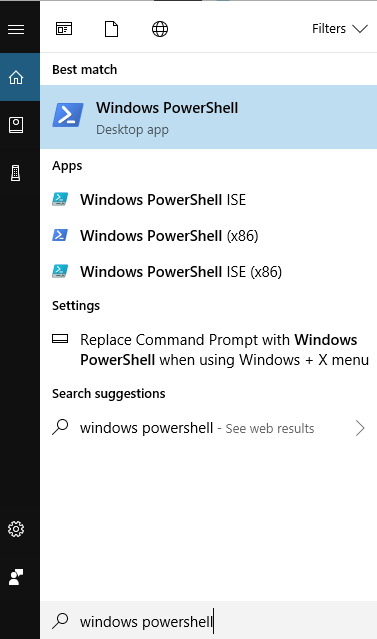
Step 2: Fai click col tasto destro del mouse e seleziona “Esegui come Amministratore”.
Step 3: A questo punto dovrai inserire il seguente comando per rimuovere le varie app preinstallate da Windows 11/10.
Per rimuovere calcolatrice: Get-AppxPackage *windowscalculator* | Remove-AppxPackage
Per rimuovere contatti: Get-AppxPackage *people* | Remove-AppxPackage
Per rimuovere foto: Get-AppxPackage *photos* | Remove-AppxPackage
Per rimuovere mappe: Get-AppxPackage *windowsmaps* | Remove-AppxPackage
Per rimuovere meteo: Get-AppxPackage *bingweather* | Remove-AppxPackage
Per rimuovere notizie: Get-AppxPackage *bingnews* | Remove-AppxPackage
…. e così via….
Step 4: Clicca “Invio” e attendi la fine del processo di rimozione.
#2. Rimuovere App Preinstallate Windows 11/10 con Wise Care
Se il metodo precedente non aiuta a disinstallare correttamente le app integrate di Windows 11/10, consigliamo di utilizzare un programma di terze parti come ad esempio Wise Care.
All’interno di questo programma, progettato per ottimizzare e velocizzare il PC, è presente anche un’utilità gratuita facile da usare che può aiutarti a rimuovere completamente le app indesiderate.
Dopo aver installato Wise Care sul tuo PC vedrai questa schermata iniziale:
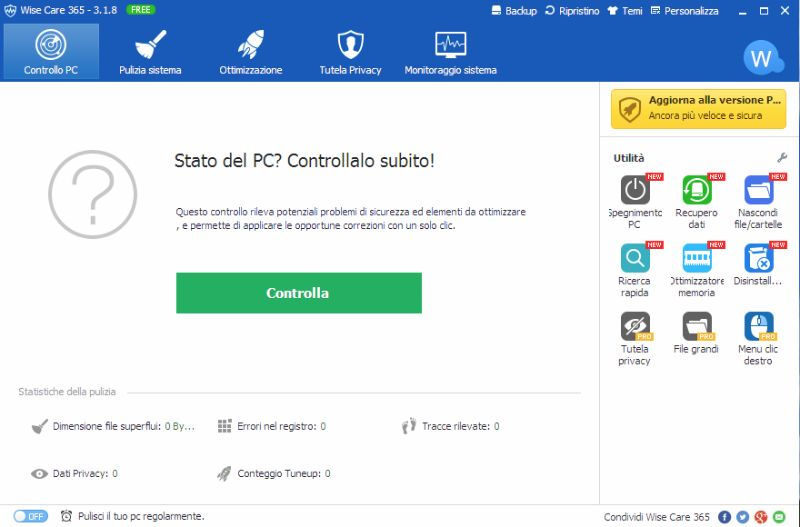
Sulla destra del programma ci sono tutte le funzionalità aggiuntive, tra cui il “Disinstallatore” che ci serve per cancellare le app preinstallate. Fai doppio click su tale icona e si aprirà la seguente schermata, da cui potrai procedere a selezionare e rimuovere l’app indesiderata. Potrai visualizzare le app in 5 diversi modi: Tutti i programmi, Programmi per desktop, App universali, Componente di sistema e Disinstallazione personalizzata.
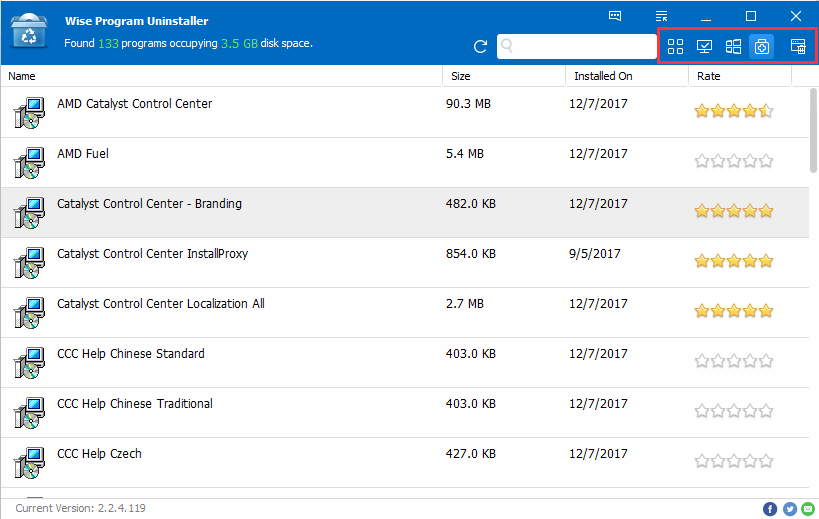
Se vuoi disinstallare ad esempio “Cortana”, clicca su di esso e poi seleziona “Safe Uninstall”. Questo è tutto! Non dovrai inserire nessun comando o fare operazioni manuali.
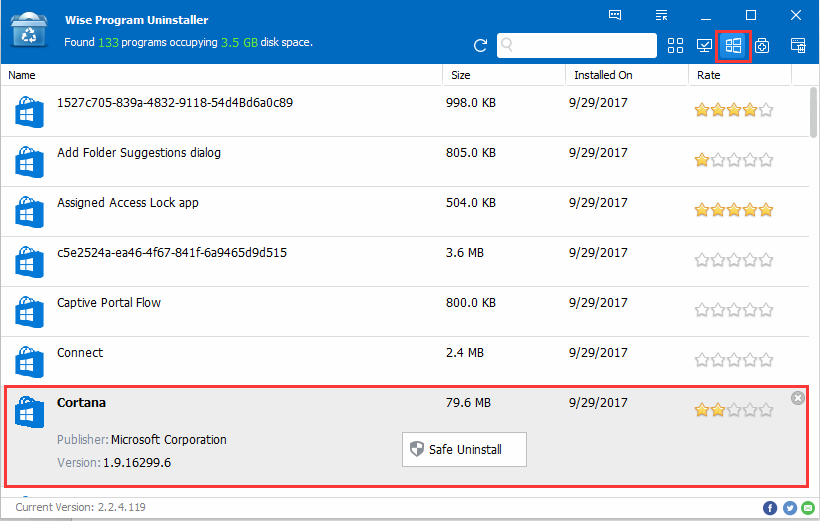
Oltre a Wise Care esistono anche tanti altri programmi gratuiti che possono fare tale lavoro. Per maggiori info leggi come disinstallare programmi su Windows 11/10, in modo sicuro e definitivo.

GloboSoft è una software house italiana che progetta e sviluppa software per la gestione dei file multimediali, dispositivi mobili e per la comunicazione digitale su diverse piattaforme.
Da oltre 10 anni il team di GloboSoft aggiorna il blog Softstore.it focalizzandosi sulla recensione dei migliori software per PC e Mac in ambito video, audio, phone manager e recupero dati.
